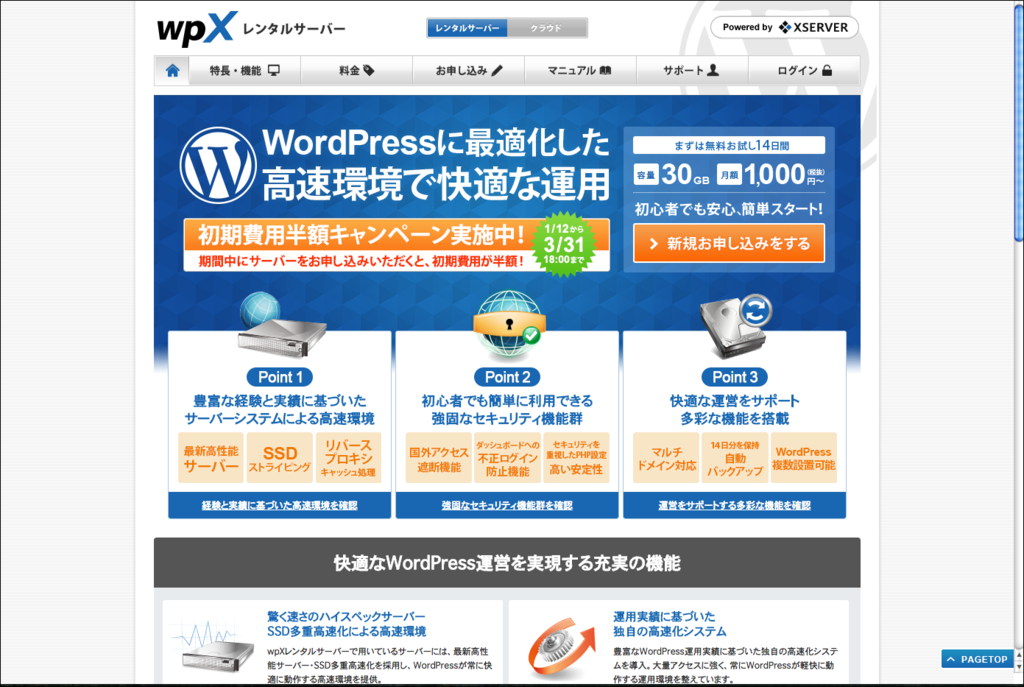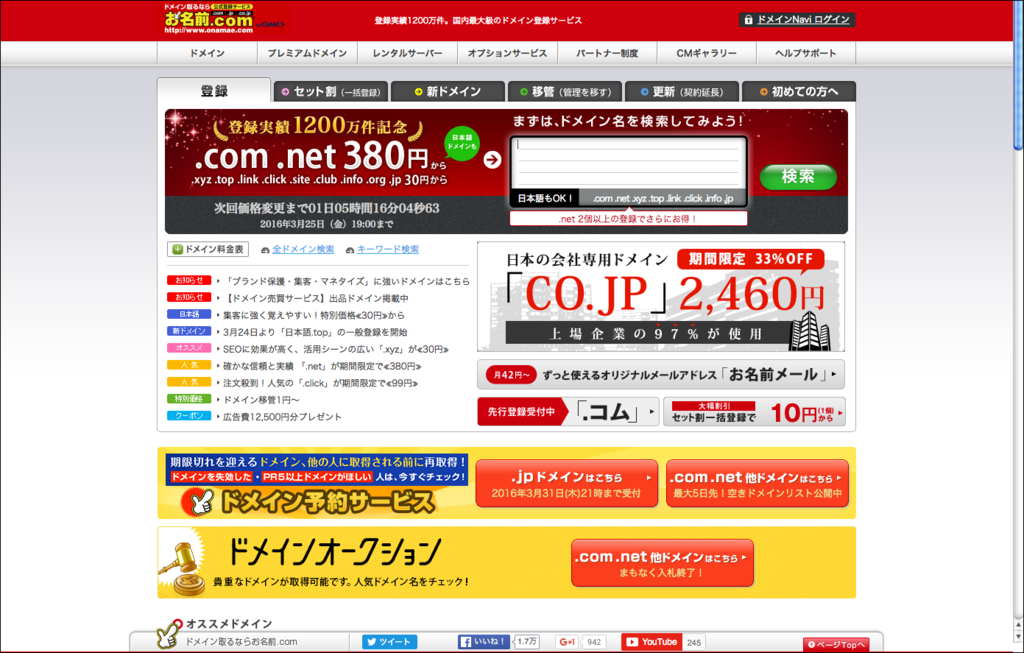WordPressをはじめるにあたって色々と調べた結果、
- サーバーをレンタルする
- ドメインを取得する
ことが必要だと分かりました。
スポンサーリンク
サーバーのレンタル
まずはサーバーのレンタルをはじめてみます。サーバーのレンタルってなんのこっちゃという感じです。ネットで調べてみると、要するにサーバーは、自分のブログの置き場。
ブログは文章を書いたり、写真をアップしたりするわけですが、これらの文章のデータや、写真のデータ等を置いておく場所がサーバーです。いわゆるハードディスクみたいなもんですかね。データを保存しておく場所という意味では。
アメブロとかの無料ブログなんかは、このブログの置き場となるサーバーを、無料で使わせてもらってるわけです。
WordPressは基本、有料のレンタルサーバーを使用するようです。“有料”の文字に尻込みするも、これは未来への投資なのだ!と自分を説得して、レンタルするサーバーを選びます。
評判良さそなエックスサーバー
色々とネットで調べて、サーバーの比較サイト等も見てみましたが、正直どれがいいんだかわからん!考えすぎるのも疲れてきたので、とりあえずWordPressで検索すると良く名前が出てくる、エックスサーバーに申し込むことにしました。
エックスサーバーのサイトを見ながら、一番安い「X10プラン」がいいのかなぁと迷っていたところ、それとは別に「WordPress専用のレンタルサーバー」があるということが分かりました。
WordPressの運用に特化したレンタルサーバー『wpXレンタルサーバー』 ![]()
正にWordPressをはじめようとしているわけなので、こちらに申し込むことにしました。とりあえず申し込むと14日間は無料お試し期間のようです。その後は最短の3ケ月の契約だと、税込6,588円です。
※2016年3月時点 キャンペーンで初期費用が半額でした。
まぁとりあえずそのくらいの投資は必要だ!ということで、さくっと申し込んできました!(本当は割と悩んだ。6,000円かぁ…)
エックスサーバー『wpXレンタルサーバー』に申し込む
こちらでは申し込みの過程を紹介します。まずはサイトにアクセスしますと…

トップページはこんな感じです。

申し込みは画面右上のボタンから。

申し込みの流れのページに移るので、お申し込みフォームボタンをポチっと。

利用規約、個人情報の取り扱いページになるので、「同意する」ボタンをポチっと。

自分のアドレスを入力して「確認メールを送信」ボタンを押しますと、自分のアドレスにメールが届きます。

届いたメールの「お申し込みURL」をクリックします。

サーバーID検索ページに移ります。希望するサーバーIDの文字列を入力して検索します。

希望するサーバーIDで申し込みが可能な場合は、上記のような文章がでますので、申し込むボタンをクリック。

会員情報登録フォームのページに移りますので、情報を入力します。

すべて入力し、会員情報の登録を確定します。

これにて申し込み完了です。

申し込み完了のお知らせメールが来ます。

こちらが管理画面。この画面から、色々と設定することになりそうです。ただし、申し込み完了直後は準備中とのことで、すぐに設定はできないようです。
下記のメールが来てから設定等ができるようになります。

私の場合は申し込み完了後、3時間でこのメールが来ました。
スポンサーリンク
おわりに
とりあえずサーバーの申し込みが完了いたしました。次回はドメイン取得の申し込みをいたします!
追記 2016.4.6
wpXは最初の14日間が無料(試用)期間です。それ以降は料金を支払わないと使えません。

試用期間中にこんなメールが来ます。支払いが確認できない場合は凍結らしいので、忘れずに支払い手続きをします。

wpX管理パネルより「契約・会員情報の管理」をクリック。

「料金のお支払い」から該当のレンタルサーバーをチェック。「お支払い方法を選択する」から支払い手続きを済ませます。意外に忘れそうなので注意が必要ですね。